Situatie
Sunt momente cand ai nevoie sa schimbi adresa MAC a calculatorului/placii de retea (NIC#)
Majoritatea placilor* de retea au o adresa MAC de identificare. (*Nu toate placile de retea sunt compatibile).
Sunt momente in care providerul dvs. va poate oferi acces la internet pe baza adresei MAC a placii de retea, sau cand router-ul dvs din casa va asigneaza o adresa de IP pe baza adresei MAC.
De asemenea sunt intalnite cazurile de filtrari, autentificare in retea pe baza adresei MAC sau pentru cei mai avansati, urmarirea utilizatorilor, calculatoarelor se realizeaza pe baza adresei MAC.
Backup
–
Solutie
Pasi de urmat
Cum poti afla adresa MAC a calculatorului ?
Adresa MAC a calculatorului o puteti afla foarte simplu, indiferent daca aveti Windows 7, Windows 8, Windows XP, Windows Vista etc., ruland comanda “ipconfig /all” intr-o fereastra de comand prompt (Start/Run/cmd) asa cum se poate vedea in captura de mai jos.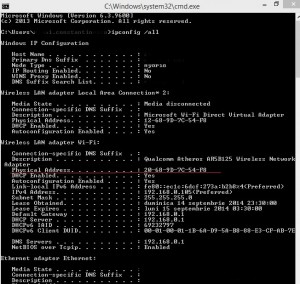
Cum poti schimba adresa MAC a placii de retea ?
Majoritatea placilor de retea permit schimbarea adresei MAC intr-un mod foarte simplu:
Mergi in Device Manager (click dreapta MY COMPUTER (PC) – Properties)
In Windows XP si Windows 7 poti intra simplu in Device Manager prin Click dreapta pe MyComputer, alegi meniul Manage, apoi regasesti in lista Device Manager. La fel si in Windows 7.
In Windows 8.1, apasa tasta Windows + X apoi click Device Manager. On Windows 7, press the Windows key, type “Device Manager” to search for it, and click Device Manager.
Mergi apoi la Network Adapters, click dreapta pe placa de retea si alegeti Properties.
Click pe tabul Advanced si selectati Network Address din lista. Daca nu regasesti Network Adress in lista, atunci placa ta de retea nu suporta aceasta facilitate.
In campul Value poti introduce noua adresa MAC dorita, fara alte caractere de separare si click OK.
Asta e tot.
Adresa MAC a fost modificata si o poti reverifica ruland din nou comanda ipconfig /all.

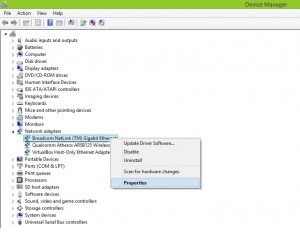
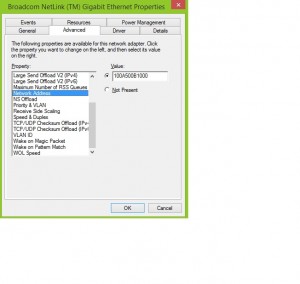
Leave A Comment?